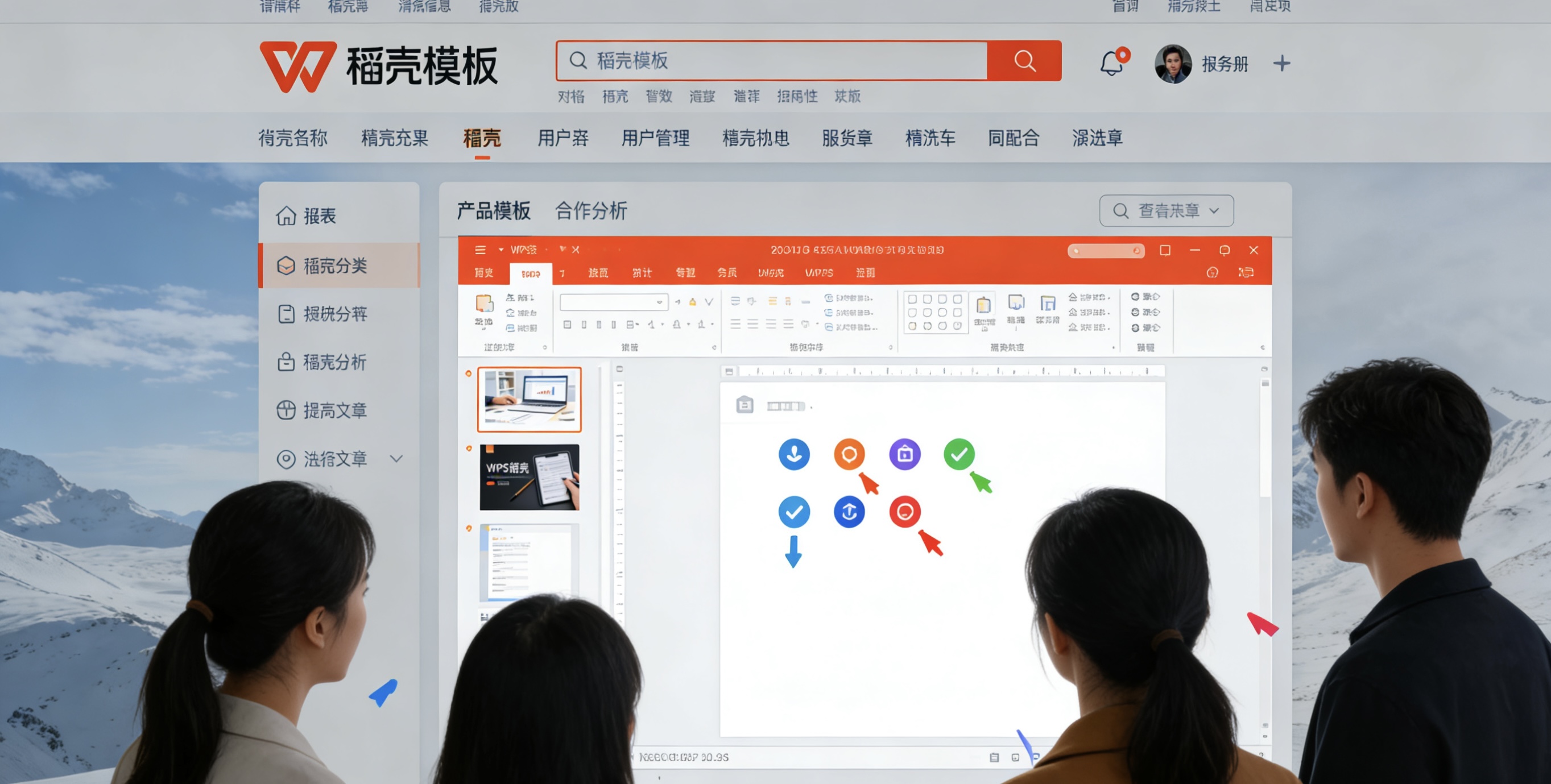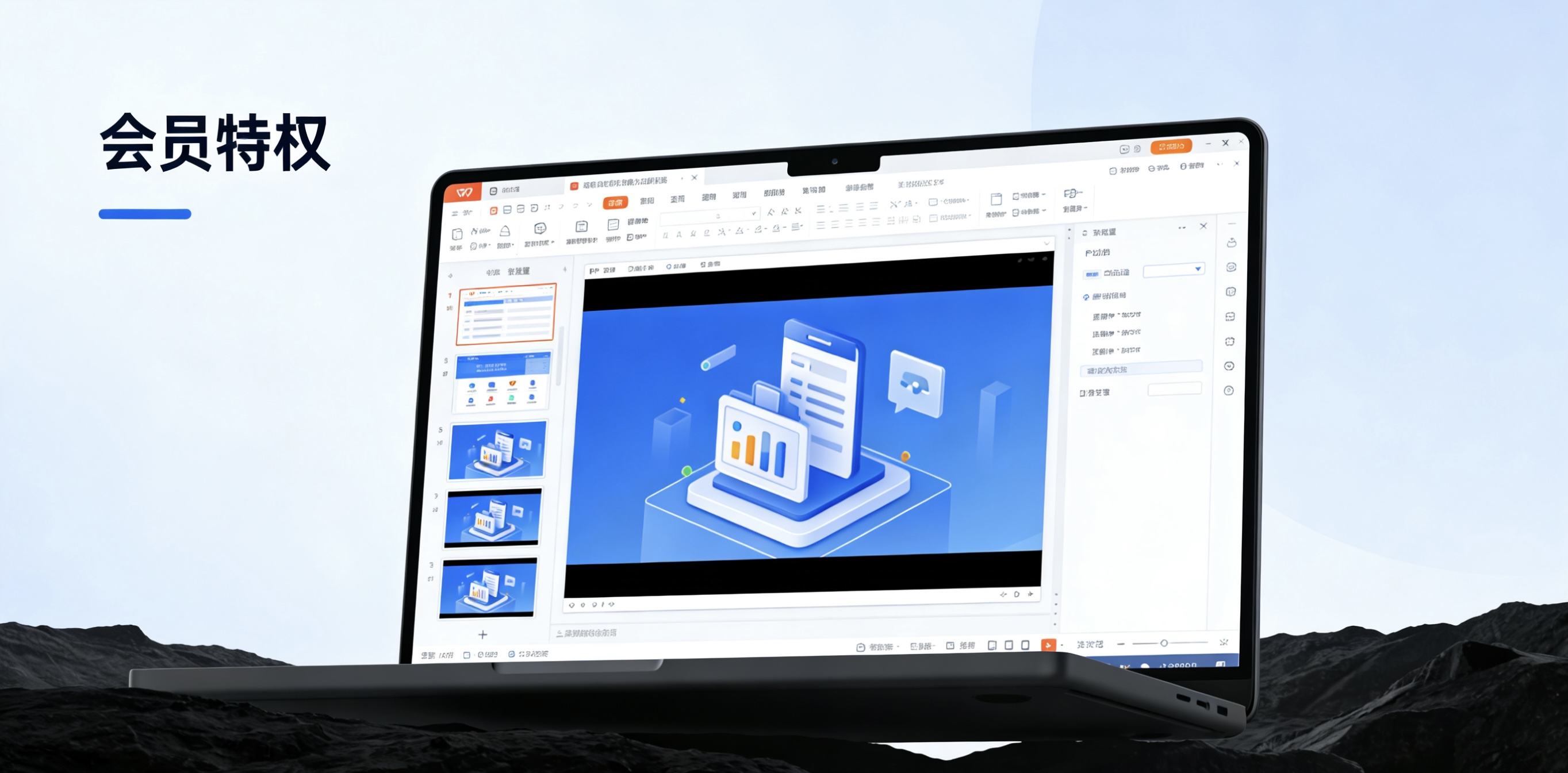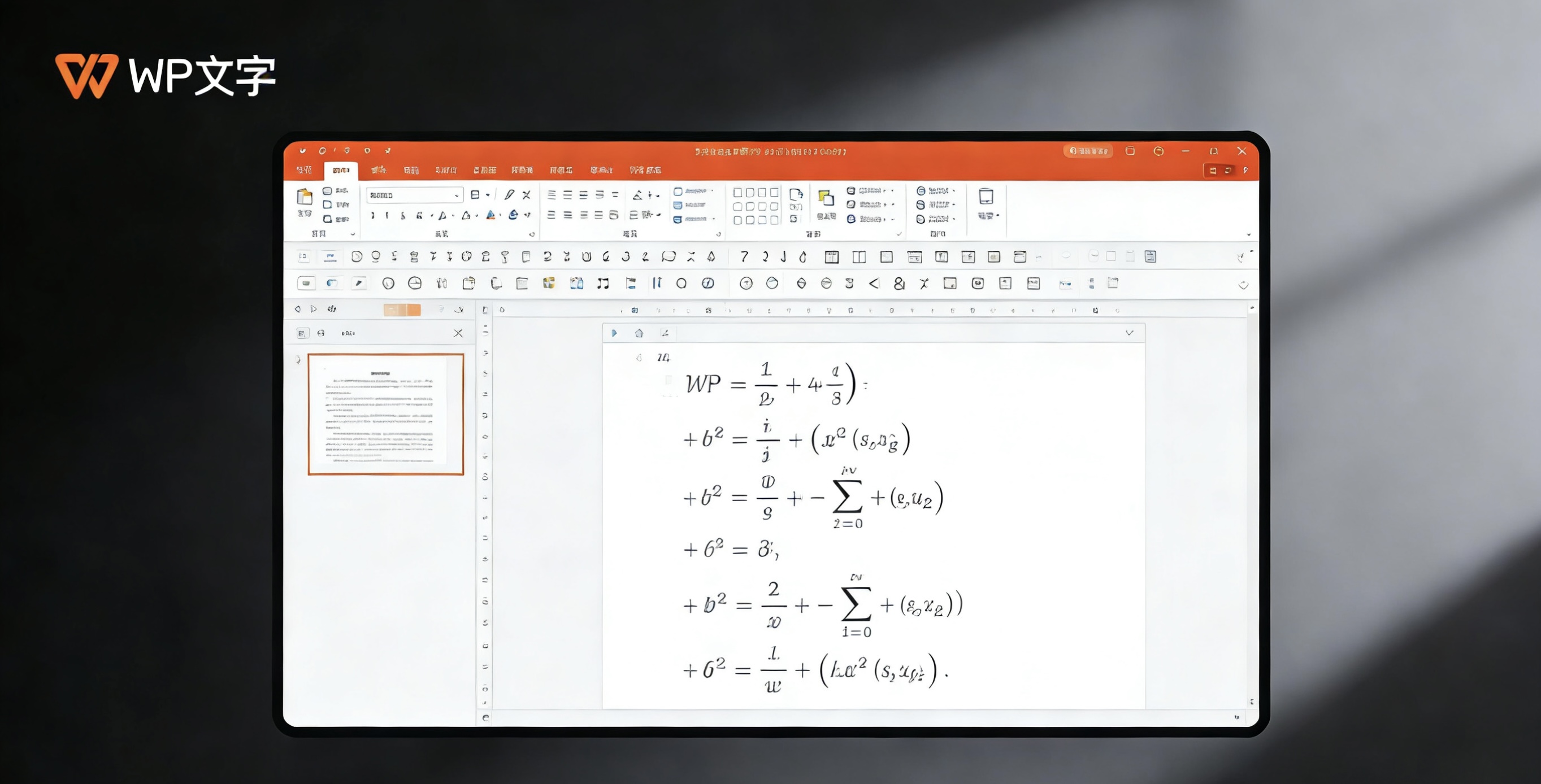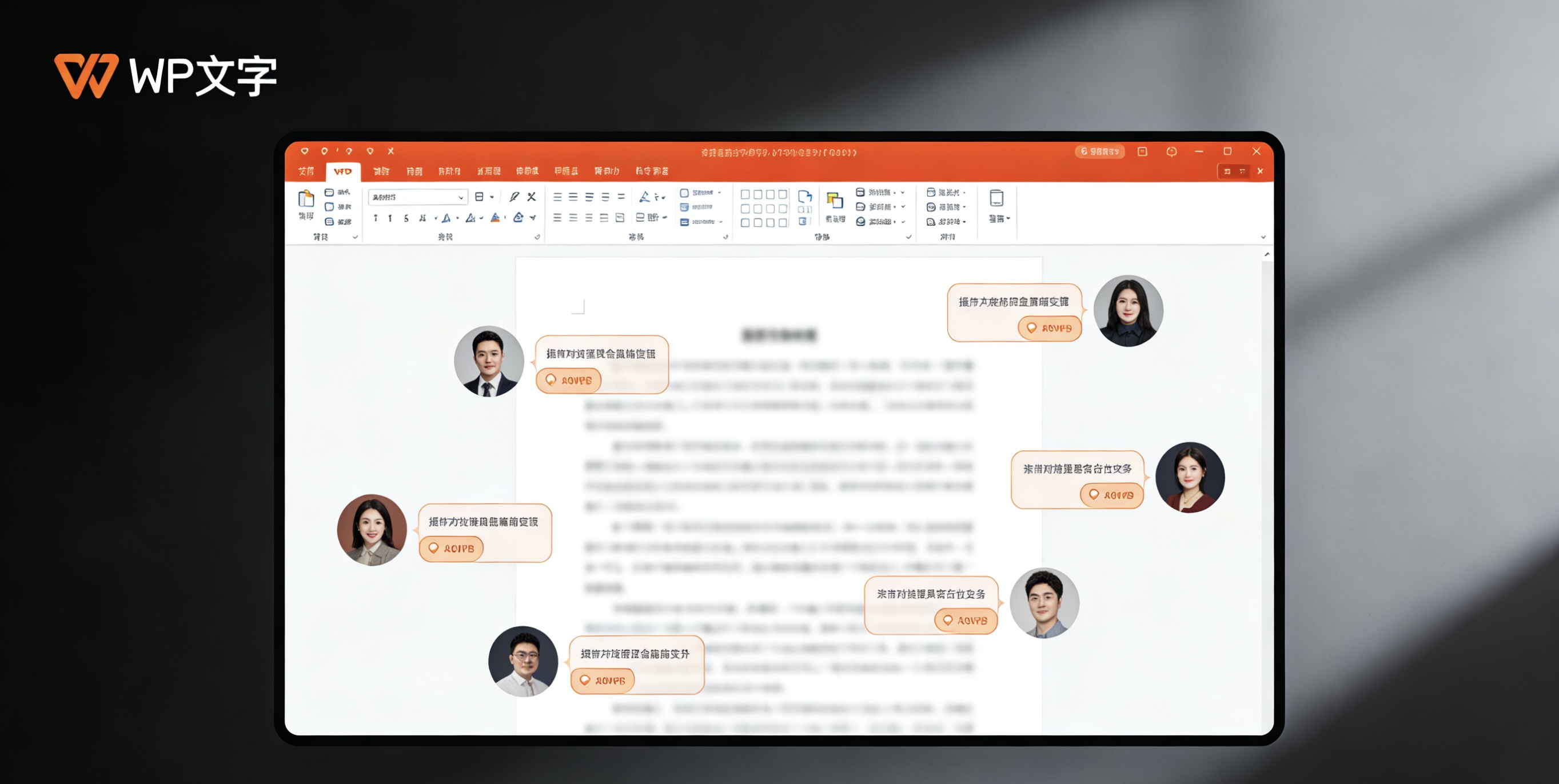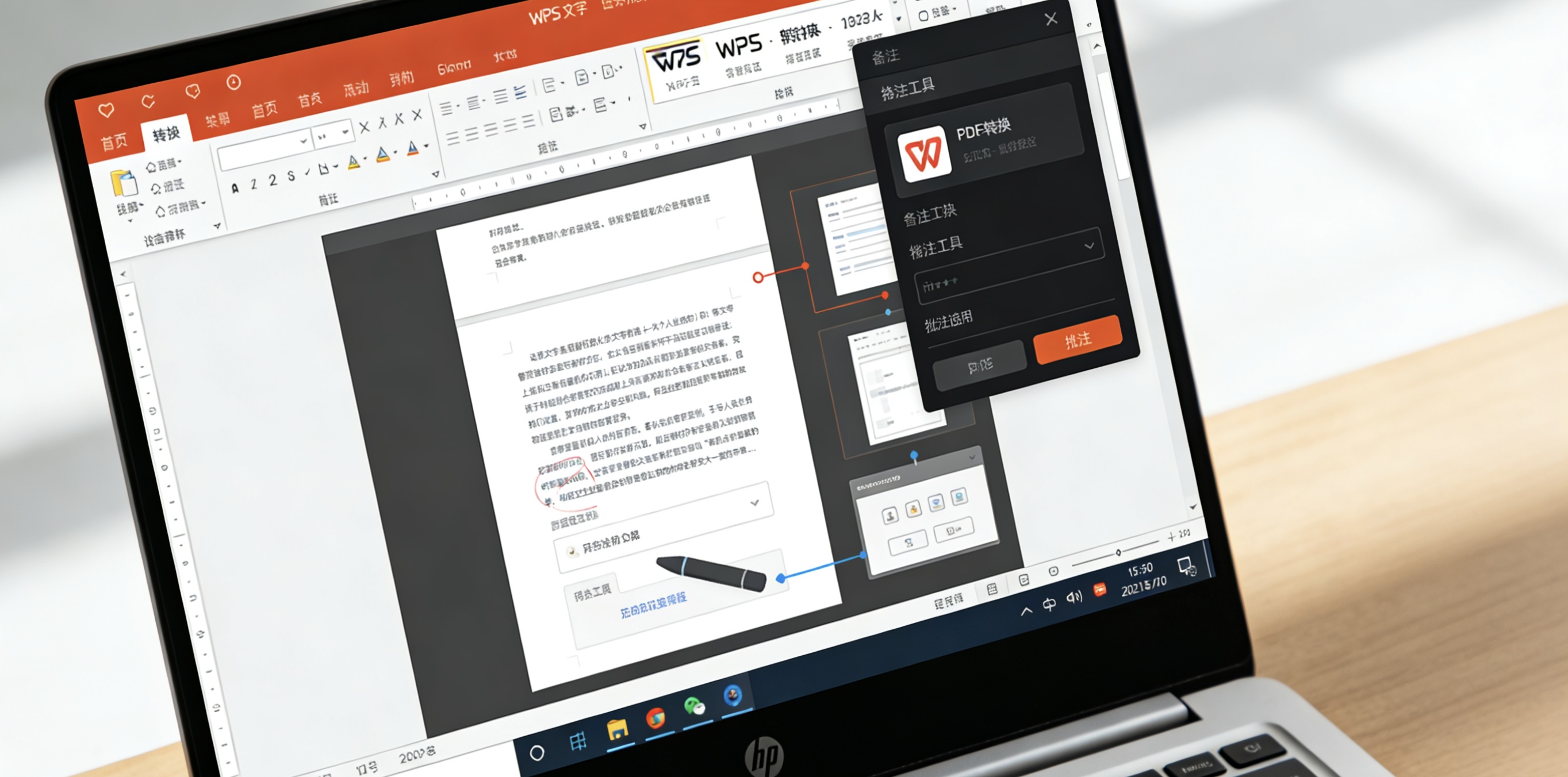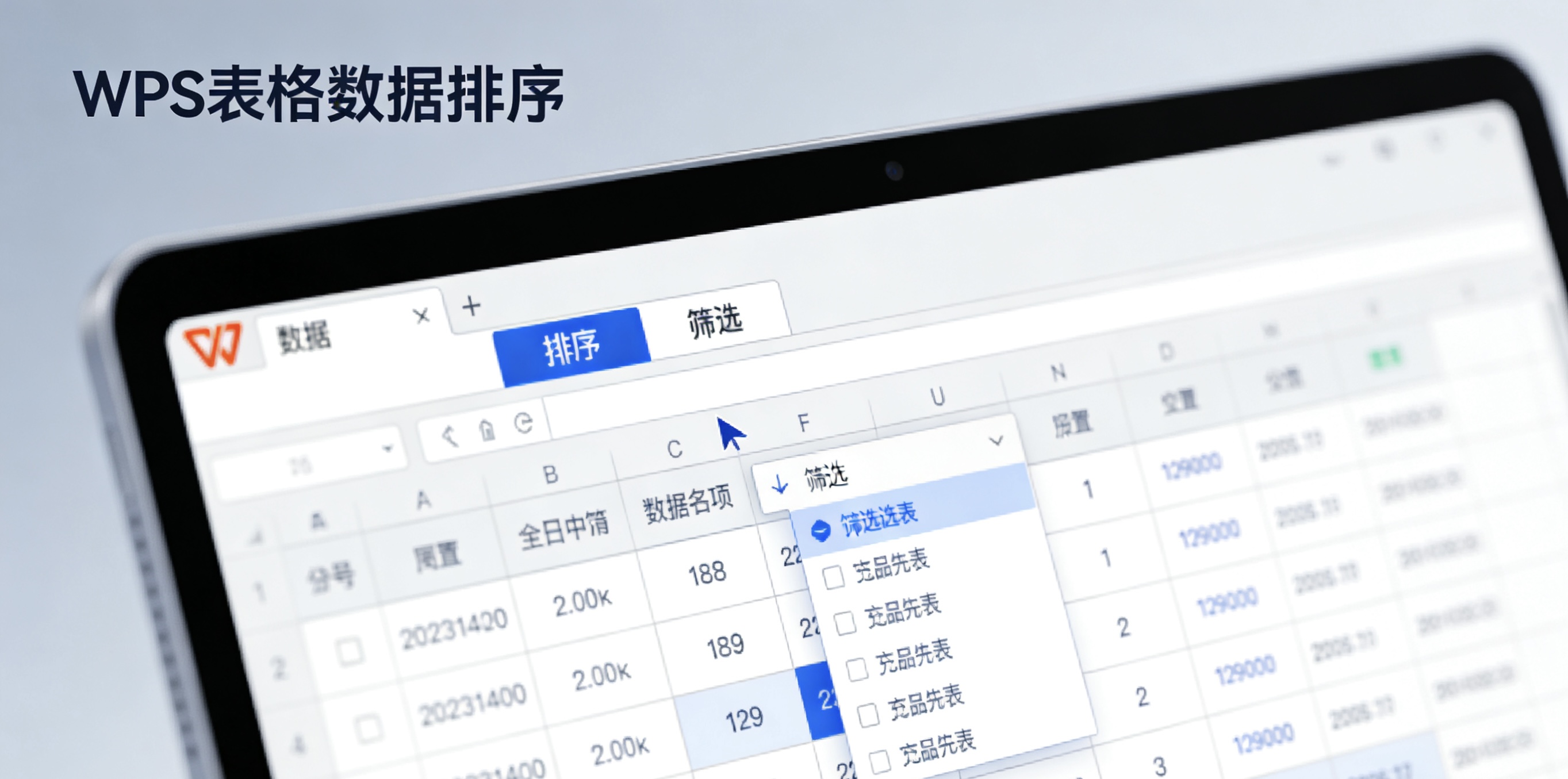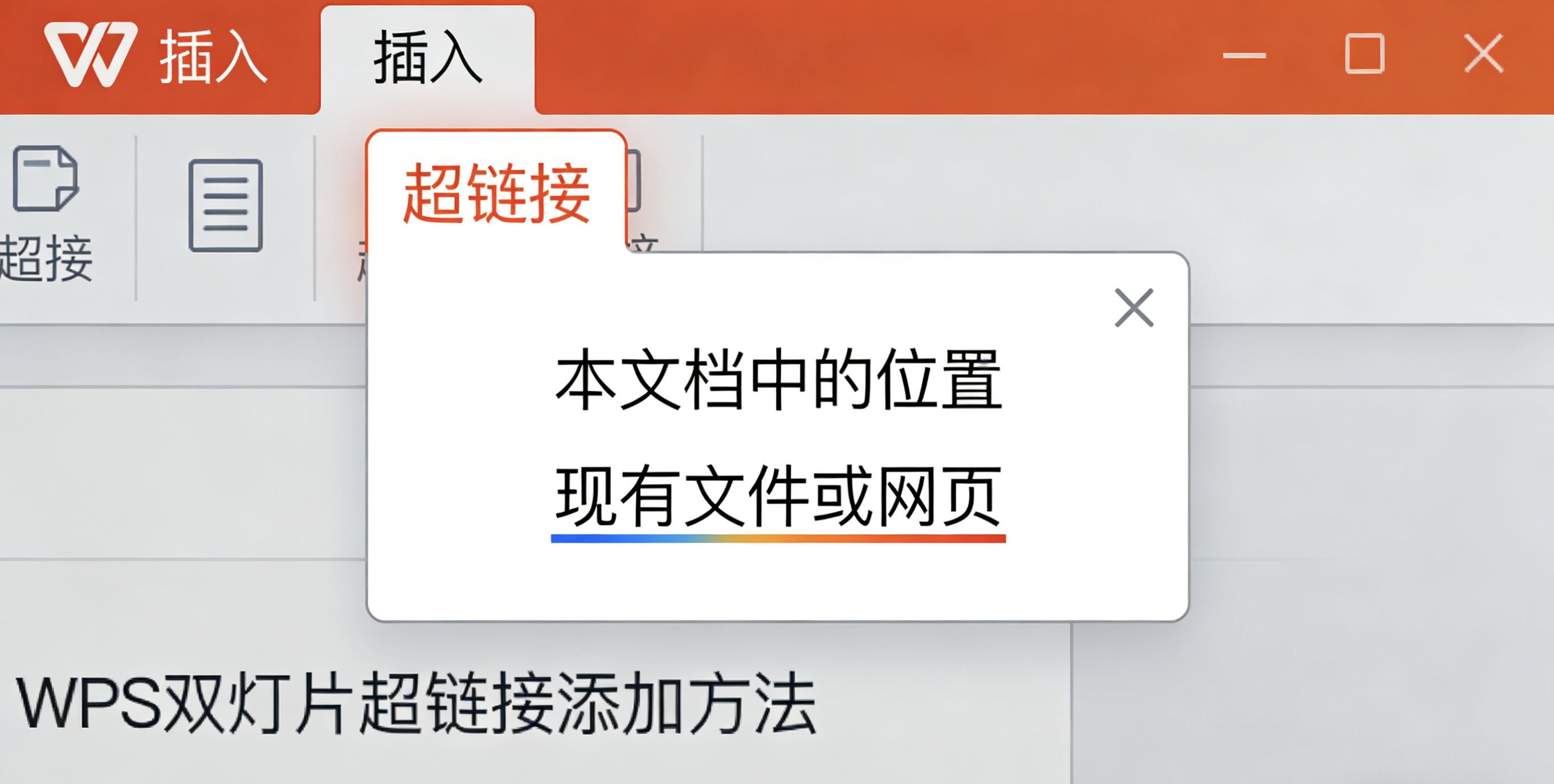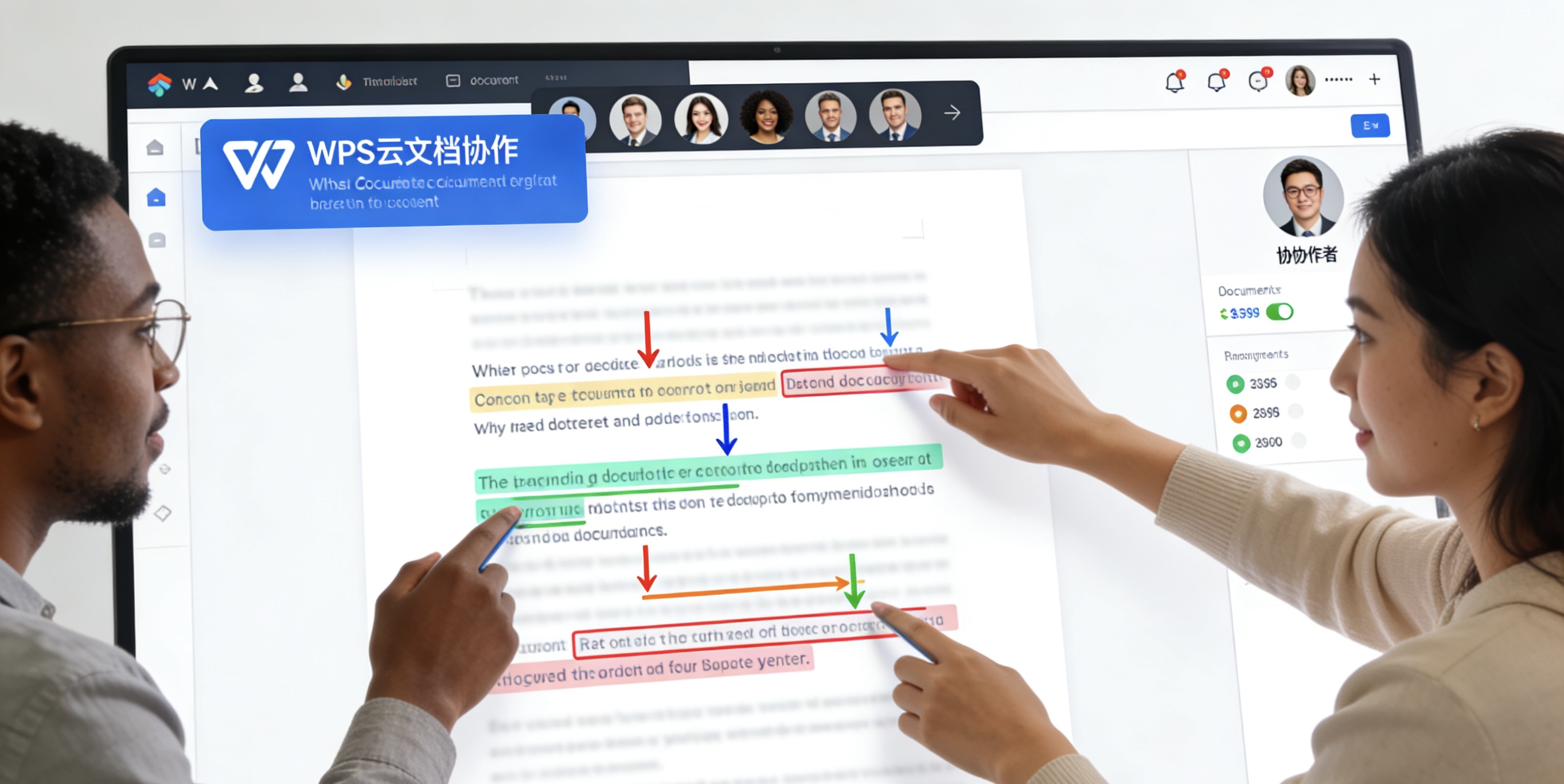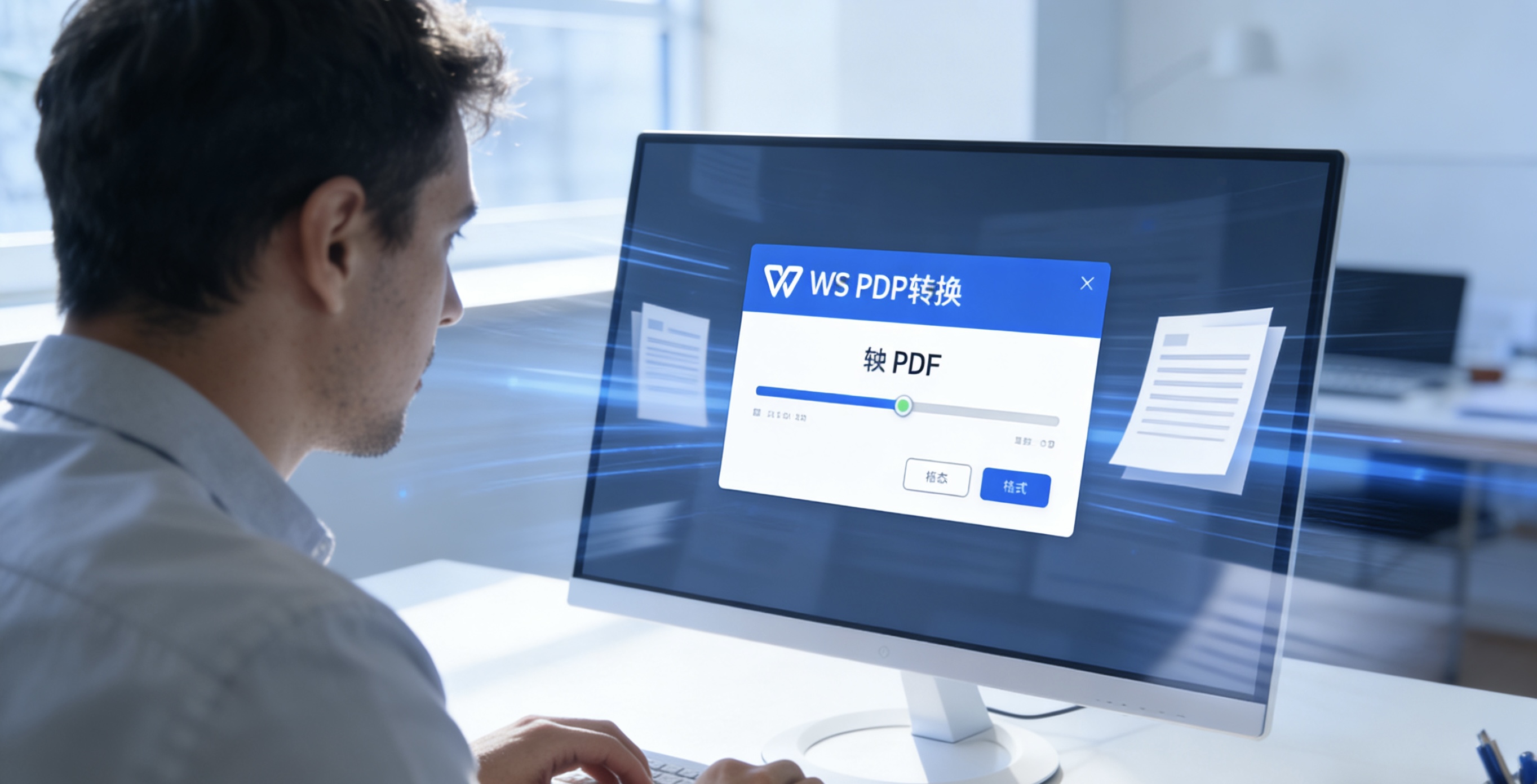📄 文件兼容性关键问题
从iWork迁移到WPS,文件兼容性是最需要关注的首要问题。iWork特有的文件格式在WPS中需要特别注意处理方式。
Pages文档转换
.pages格式在Windows环境下无法直接打开,必须先在macOS上导出为.docx或PDF格式,否则会导致文件无法访问。
Numbers表格处理
复杂的表格公式和图表在转换过程中可能出现计算错误或样式变化,需要逐项验证准确性。
Keynote演示文稿
独特的动画效果和过渡方式在WPS中可能无法完美重现,建议准备替代动画方案。
🔄 格式转换详细指南
正确的格式转换流程是确保迁移成功的关键,遵循以下步骤可以最大限度地保留文档完整性。
| iWork格式 | 推荐转换格式 | 转换注意事项 | 兼容性评级 |
|---|---|---|---|
| .pages | .docx | 保留文本格式和基本排版,复杂版式可能变化 | 良好 ★★★★☆ |
| .numbers | .xlsx | 基础数据和公式可转换,部分图表需要重制 | 中等 ★★★☆☆ |
| .key | .pptx | 幻灯片内容和版式保留,动画效果需要调整 | 一般 ★★☆☆☆ |
| iCloud文件 | 本地文件+WPS云 | 需要先下载到本地再上传至WPS云 | 复杂 🔄 |
标准转换流程
第一步:在macOS上打开iWork文件,使用"导出为"功能选择兼容格式
第二步:选择.docx(文档)、.xlsx(表格)、.pptx(演示文稿)格式
第三步:在WPS中打开转换后的文件,检查格式完整性
第四步:对存在问题的部分进行手动调整和优化
⚡ 核心功能差异分析
了解iWork和WPS在核心功能上的差异,有助于快速适应新的工作环境。
模板系统
iWork:设计精美但数量有限
WPS:模板库丰富,涵盖更多场景
协作功能
iWork:基于iCloud的实时协作
WPS:多平台协作,支持更多格式
高级功能
iWork:界面简洁,功能直观
WPS:功能全面,学习曲线稍陡
需要特别注意的功能差异
- 📊
表格公式系统
Numbers使用独特的公式语法,迁移到WPS表格需要重新学习Excel风格的公式写法
- 🎭
动画效果库
Keynote的Magic Move等特色动画在WPS中需要使用组合动画替代
- ✏️
绘图工具
iWork的即时Alpha等高级图像处理功能在WPS中需要使用其他工具实现
🎨 界面与操作习惯调整
从iWork简洁的界面过渡到WPS功能丰富的Ribbon界面,需要一定的适应时间。
快捷键差异
iWork的macOS风格快捷键与WPS的Windows风格存在显著差异,建议打印快捷键对照表备用。
工具栏布局
WPS的功能区设计更加密集,常用功能的位置需要重新熟悉,建议使用搜索功能快速定位。
操作逻辑变化
部分操作在iWork中通过拖拽完成,在WPS中可能需要通过对话框设置,操作流程有所改变。
💾 数据迁移最佳实践
系统性的数据迁移策略可以确保重要信息不丢失,工作连续性不受影响。
数据迁移四阶段法
准备阶段:整理文件清单,确定迁移优先级,准备测试环境
测试阶段:选择代表性文件进行转换测试,记录问题点
执行阶段:分批进行文件转换,及时验证转换效果
优化阶段:修复转换问题,重建模板,培训用户
云数据迁移要点
- ☁️
iCloud文档下载
通过iCloud.com或macOS访达下载所有云端文档到本地,确保拥有完整副本
- 🔄
WPS云配置
设置WPS云同步,建立新的文件组织结构,保持工作习惯的一致性
- 📁
文件分类管理
按照项目、时间或类型重新组织文件结构,利用WPS的标签功能提升检索效率
👥 协作方式变化适应
从iWork的iCloud协作转向WPS的多平台协作,需要团队成员共同适应新的工作流程。
实时协作
iWork:限于Apple生态内协作
WPS:支持跨平台多人协作
权限管理
iWork:基础权限设置
WPS:精细化权限控制
版本历史
iWork:自动版本保存
WPS:手动+自动版本管理
✅ 迁移检查清单
使用这份详细的检查清单,确保迁移过程的每个环节都得到妥善处理。
迁移前准备
□ 备份所有原始iWork文件
□ 整理文件清单和依赖关系
□ 准备测试环境和备用方案
□ 制定详细的迁移时间表
迁移执行
□ 完成格式转换测试
□ 验证重要文件的完整性
□ 重建个性化模板
□ 配置WPS云同步
迁移后验证
□ 检查所有链接和引用
□ 验证公式计算准确性
□ 测试协作功能正常
□ 完成用户培训和支持
🎯 成功迁移的关键要素
从iWork套件迁移到WPS是一个系统工程,成功的关键在于充分的准备、系统的测试和持续的优化。通过遵循本指南的注意事项,您可以最大限度地减少迁移风险,享受WPS带来的跨平台便利和丰富功能。记住:耐心测试、分步实施、及时备份是确保迁移成功的三大法宝。